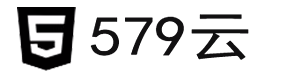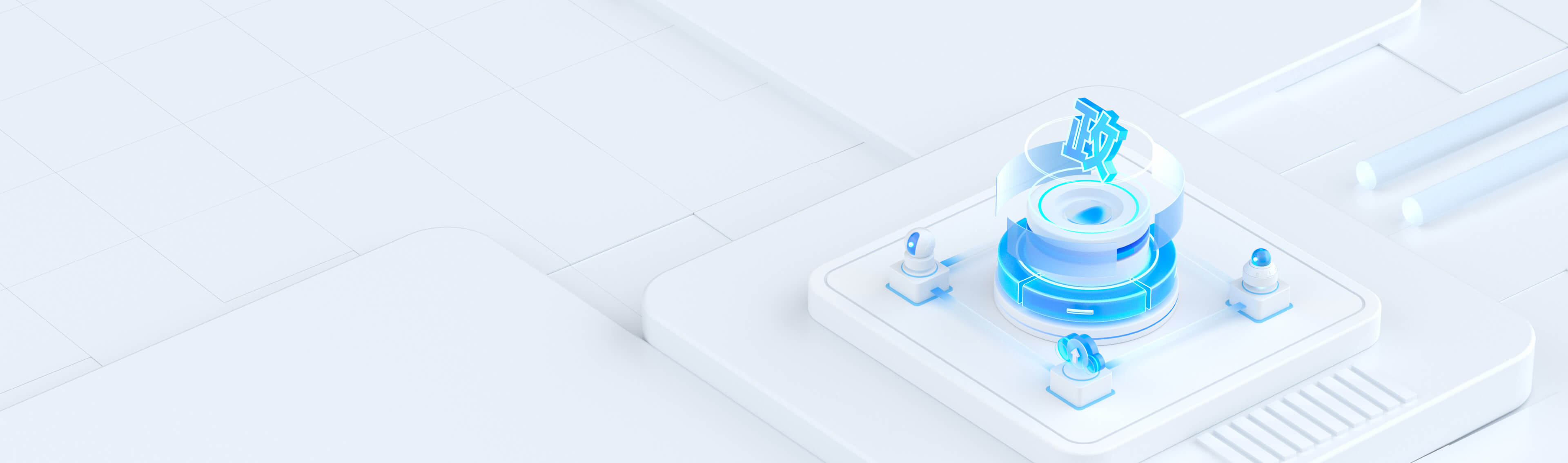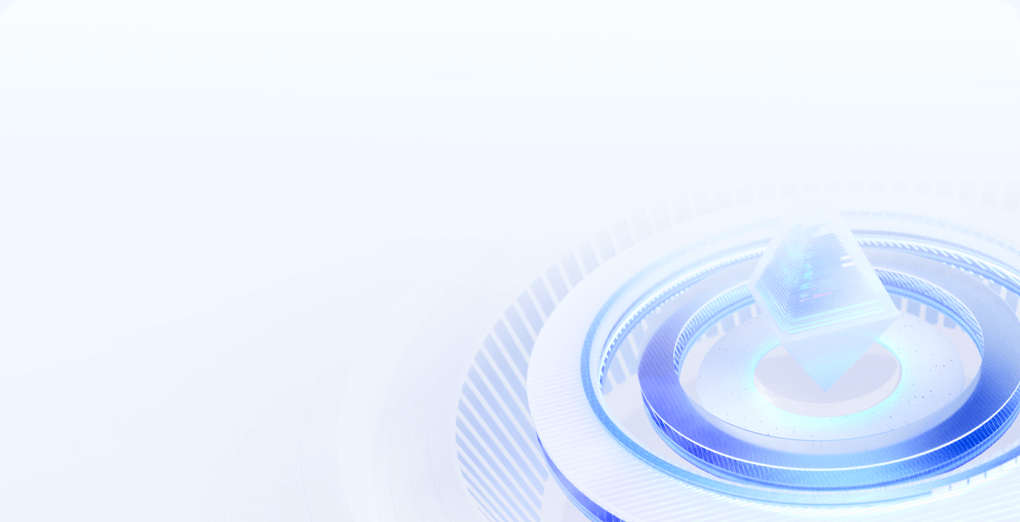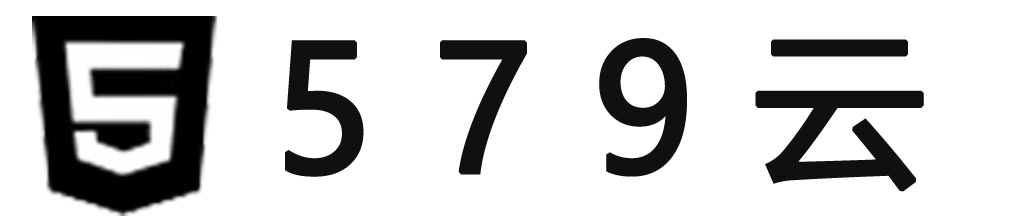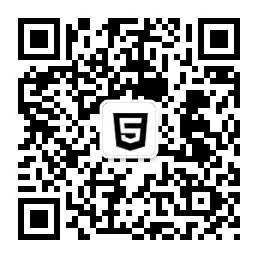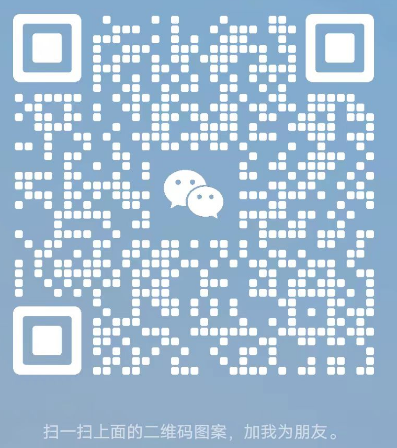如何远程连接云服务器_怎么远程连接云服务器
一、如何通过本地电脑远程登录云服务器(Windows系统服务器)
一、在开始菜单点击“运行”或按【Win+R】组合键弹出运行对话框,输入mstsc并确定。(win7以上系统也可以在开始菜单的搜索中直接输入mstsc后敲回车)
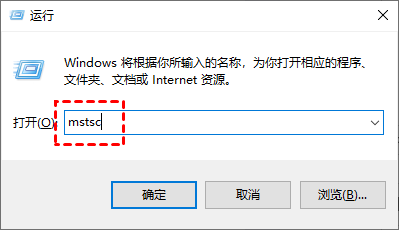
二、在弹出windows远程桌面程序后,点击“选项(O)”,以输入更多信息。

三、展开“显示选项(O)”后,输入远程连接信息(如何查看远程连接信息?)。 登录 579云官网 ,会员中心-云服务器管理-进入面板即可查看!
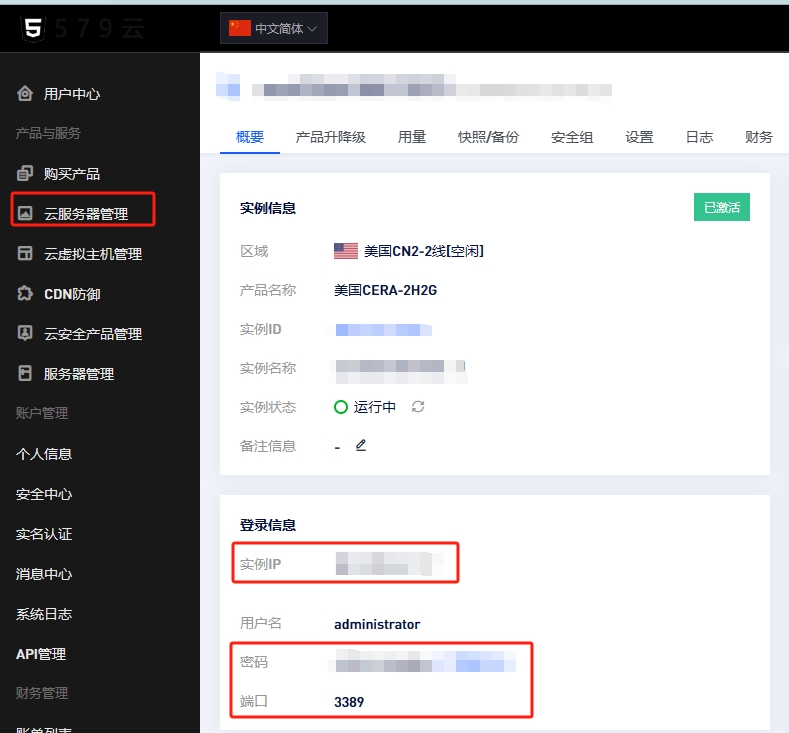
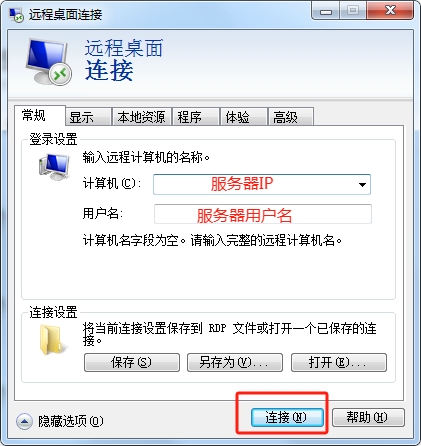
提示:
1.计算机:输入IP地址+远程端口,注意中间用“:”分隔。默认端口:3389
2.用户名:输入远程用户名。
3.填写时,如果采用复制,注意不要复制空格。手动输入时,请注意大小写。另需要注意勾选“允许我保存凭据(R)”,这样才可复制密码。
四、输入远程连接密码,点击确认即可远程登录。
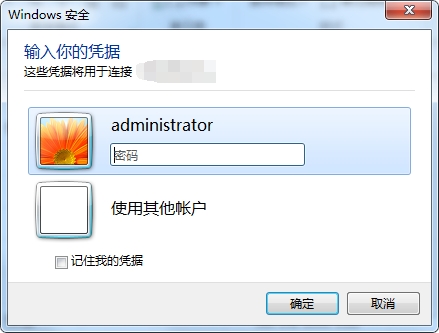
二、如何远程连接云服务器
云服务器ECS支持通过多种方式远程连接,需要综合考虑目标实例的操作系统、本地设备的操作系统、需要执行的操作等因素,选择合适的连接方式。
云服务器的连接方式有很多种,具体可以参见:
很详细的介绍了各种连接方式
三、云服务器怎么远程登录?
先到云服务提供商的控制台上找到你的登录账号和密码
如果是windows用远程桌面登陆,防火墙需要开相关端口3389
如果是linux,用ssh命令登录,用命令行来操作,默认端口是22 保证防火墙允许这些端口可以通
四、电脑怎么远程连接到服务器,教您怎么远程
还有另一种简单的方法远程连接到服务器/电脑/vps,功能强
1、下载
2、把工具解压,找到"IIS7远程桌面管理.exe",双击 打开工具
3、在工具右上些的位置,找到【添加机器】,单击它
4、输入电脑/服务器信息
(1)服务器IP和端口(一般机房默认端口为3389)
(2)服务器账号(一般默认服务器账号为“administrator”)
(3)服务器密码
5、信息添加完毕,检查无误后单击【添加】
6、添加服务器成功,我们可以看到显示的服务器信息,双击它,就可以打开登录到远程服务器啦!
7、如果是管理多台服务器,找到【全选】,点它,然后找到【打开远程】。单击它就可以批量登录所有的服务器啦
8、【打开远程】成功,进入远程桌面,OK啦!